如何排查网络连接问题?网络故障排除方法详解
发布时间: 2024-04-14 04:37:27 阅读量: 169 订阅数: 37 

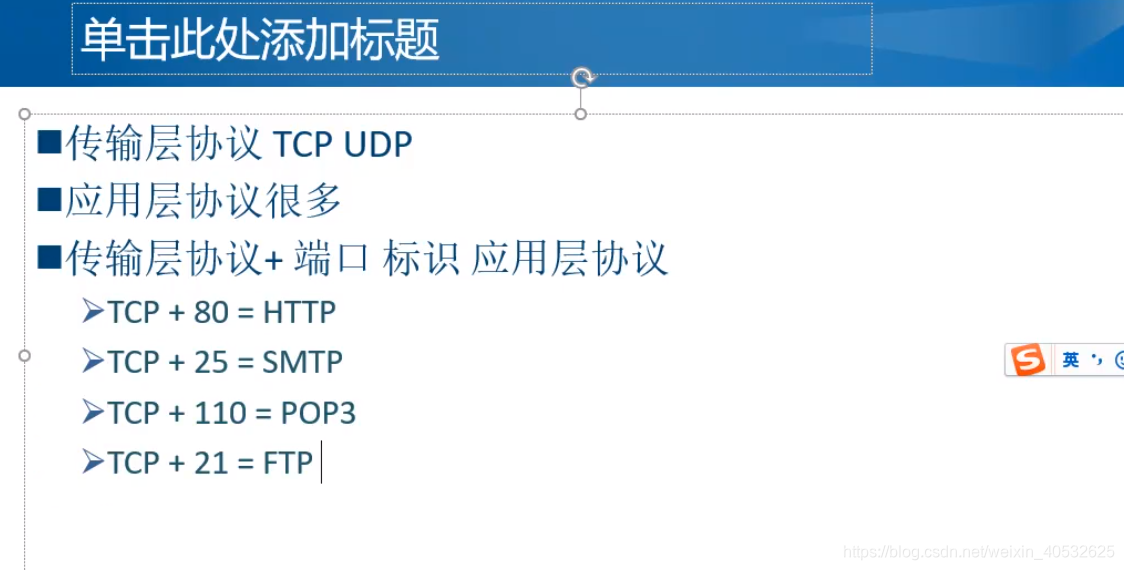
# 1. 网络连接问题排查概述
在网络连通性问题排查中,网络连接问题指的是在进行网络通信时出现的故障或异常情况。当用户在访问网站、应用程序或其他网络资源时遇到连接问题,需要及时进行排查以确定并解决原因,以确保网络正常运行。排查网络连接问题至关重要,因为网络连接问题可能导致应用程序无法正常运行,影响工作效率和用户体验。通过逐步检查网络硬件、设备物理连接状态、网络配置以及网络服务等方面,可以有效地诊断和解决网络连接问题,保障网络畅通无阻。网络连接问题排查涉及多方面知识和技术,需要系统性地进行分析和解决,以提升网络稳定性和效率。
# 2. 硬件检查
网络连接问题可能由硬件故障引起,因此在排查过程中需要仔细检查硬件设备的状态。本章将从确认网络硬件正常连接和检查设备物理连接状态两个方面展开,并逐步深入。
### 2.1 确认网络硬件正常连接
#### 3.1 检查路由器/交换机状态
在排查网络连接问题时,首先需要确认路由器或交换机的正常工作状态。通过观察指示灯或管理界面,可以了解设备是否正常工作、网络连接是否稳定。
```python
# Python示例代码 - 检查路由器状态
import telnetlib
def check_router_status(router_ip):
try:
tn = telnetlib.Telnet(router_ip)
tn.write(b"show interfaces\n")
output = tn.read_until(b"Router#")
print(output.decode('utf-8'))
tn.close()
except Exception as e:
print("Error: ", e)
check_router_status("192.168.1.1")
```
**代码总结:** 通过 Telnet 连接路由器并获取接口信息,以检查路由器状态。
#### 3.2 检查网线连接状态
网络连接问题常因网线连接不良造成,因此需检查网线的物理连接状态。确保网线插口牢固连接,排除网线断开或松动的可能。
### 2.2 检查设备物理连接状态
#### 3.1 查看网卡状态
系统中的网卡状态对网络连接至关重要。可以通过系统工具或命令查看网卡状态,确认是否正常运行。
```bash
# 终端命令 - 查看网卡状态
ifconfig
```
**代码总结:** 使用 ifconfig 命令查看网卡状态,包括网卡配置及连接状态。
#### 3.2 检查网卡驱动程序是否正常
网卡驱动程序负责管理网卡的工作,若驱动程序出现问题会影响网络连接。检查驱动程序是否正确安装并正常运行。
```bash
# 终端命令 - 检查网卡驱动程序
lsmod | grep eth
```
**代码总结:** 通过 lsmod 命令检查加载的网卡驱动程序,确保驱动正确加载。
#### 3.3 确认设备电源供应正常
设备的稳定电源供应对网络连接至关重要。检查设备电源适配器、电源线是否正常连接,避免因电源问题导致网络故障。
通过以上步骤的逐一排查,可以逐步缩小网络连接问题的范围,并有针对性地解决硬件设备可能存在的故障,保障网络正常运行。
# 3. 网络配置检查
### 2.1 检查IP地址设置
在网络连接问题排查中,IP地址设置是至关重要的一环。确保IP地址配置的准确性能够有效解决网络通信问题。
#### 3.1 确认IP配置的正确性
检查设备的IP地址设置是否与网络中其他设备保持一致。可以通过命令行工具查看当前设备的IP配置信息。
```python
import subprocess
# 使用ipconfig命令查看IP地址配置
result = subprocess.run(['ipconfig'], capture_output=True, text=True)
print(result.stdout)
```
**结果说明:** 通过执行以上Python代码,可以获取设备当前的IP地址配置信息,从而确认设置的正确性。
#### 3.2 检查子网掩码设置
子网掩码决定了设备和网络中其他设备的通信范围,确保子网掩码设置正确能够避免通信错误。
```python
# 使用ipconfig命令查看子网掩码设置
result = subprocess.run(['ipconfig'], capture_output=True, text=True)
print(result.stdout)
```
**结果说明:** 通过执行以上代码,可以查看设备的子网掩码设置情况,保证其正确性。
#### 3.3 验证网关配置是否准确
网关是设备与其他网络之间的桥梁,验证网关配置的准确性可以确保设备与外部网络的正常通信。
```python
# 使用route命令查看网关配置
result = subprocess.run(['route', 'print'], capture_output=True, text=True)
print(result.stdout)
```
**结果说明:** 通过执行以上代码,可以查看设备当前的网关配置情况,验证网关设置是否准确。
### 2.2 检查DNS配置
DNS服务器是解析域名与IP地址之间映射关系的重要设备,在网络连接故障中,DNS配置的准确性尤为关键。
#### 3.1 验证DNS服务器设置
确保设备的DNS服务器设置正确无误,可以通过命令方式查看当前配置的DNS服务器信息。
```python
# 使用ipconfig命令查看DNS服务器设置
result = subprocess.run(['ipconfig', '/all'], capture_output=True, text=True)
print(result.stdout)
```
**结果说明:** 通过执行以上Python脚本,可以获取设备当前的DNS服务器配置信息,以验证配置是否准确。
#### 3.2 检查DNS解析是否正确
DNS解析是将域名转换为IP地址的过程,检查DNS解析是否正确能够避免无法访问网站的问题。
```python
import socket
# 使用socket库进行DNS解析
ip = socket.gethostbyname('www.baidu.com')
print(ip)
```
**结果说明:** 以上代码将会输出"www.baidu.com"对应的IP地址,通过检查返回的IP是否正确,可以验证DNS解析是否正常。
#### 3.3 确认DNS缓存是否清空
有时候设备的DNS缓存中可能存储了错误的解析信息,及时清空DNS缓存可以解决由此带来的网络连接问题。
```python
# 清空DNS缓存的命令
result = subprocess.run(['ipconfig', '/flushdns'], capture_output=True, text=True)
print(result.stdout)
```
**结果说明:** 通过执行以上代码,可以清空设备的DNS缓存,避免可能存在的解析错误导致的网络通信问题。
# 4. 网络服务检查
### 2.1 检查网络服务状态
在排查网络连接问题时,首先需要确认网络服务的正常运行状态。通过查看网络服务的运行状态,可以及时发现服务是否正常工作,以便进一步进行故障排除。以下是如何检查网络服务状态的方法:
#### 3.1 查看网络服务运行状态
```bash
# 检查网络服务的运行状态
systemctl status networking
```
上述命令可以查看网络服务的当前运行状态,包括是否正在运行以及是否出现错误等信息。
#### 3.2 检查网络服务端口是否被占用
```bash
# 查找特定端口是否被占用
netstat -tuln | grep :80
```
通过上述命令,可以查看特定端口(如80端口)是否被其他程序占用,从而判断是否会影响网络服务的正常运行。
### 2.2 重启网络服务
如果发现网络服务出现异常或无法正常工作,重启网络服务可能是一种简单有效的解决方法。以下是如何重启网络服务的步骤:
#### 3.1 重启网络适配器
```bash
# 重启网络适配器
sudo ifdown eth0 && sudo ifup eth0
```
通过上述命令,可以重启名为eth0的网络适配器,以便使网络连接重新建立并恢复正常通信。
#### 3.2 重新启动路由器或交换机
```bash
# 重新启动路由器或交换机
sudo reboot
```
重新启动路由器或交换机可以清除设备缓存和重置网络连接,有助于解决一些网络服务故障引起的问题。
#### 3.3 重新启动DHCP服务
```bash
# 重新启动DHCP服务
sudo systemctl restart isc-dhcp-server
```
通过上述命令,可以重新启动DHCP服务,以便重新分配IP地址和解决网络连接问题。
通过以上操作,可以逐步检查网络服务的状态并尝试重启服务以解决网络连接问题,确保网络连接畅通无阻。
# 5. 网络故障排除工具
在排查网络连接问题时,我们通常会使用一些网络故障排除工具来帮助我们更快速地找到问题所在。本章将介绍两种常用的网络故障排除工具:Ping命令和Traceroute命令。
### 2.1 使用Ping命令
Ping命令是一种常用的网络诊断工具,它用于测试主机之间的连通性。通过发送 ICMP 回显请求,Ping命令可以检查目标主机是否可达,并且可以检测数据包在传输过程中是否出现丢失。
下面是使用Ping命令的几个示例:
#### 3.1 检查目标主机是否可达
```bash
ping www.example.com
```
通过Ping命令发送 ICMP 请求到www.example.com,并等待目标主机的响应。
#### 3.2 检测数据包丢失情况
```bash
ping -c 4 www.example.com
```
通过设置参数-c 4,Ping命令将发送4个ICMP请求到目标主机,并报告数据包的丢失情况。
### 2.2 使用Traceroute命令
Traceroute命令可以帮助我们跟踪数据包在网络中的路径,从而定位网络连接中的问题。通过逐跳地向目标主机发送数据包,并收集返回的信息,Traceroute可以帮助我们查找故障发生的具体地点。
下面是使用Traceroute命令的几个示例:
#### 3.1 跟踪数据包在网络中的路径
```bash
traceroute www.example.com
```
Traceroute将显示数据包经过的每一跳路由器,以及每一跳的延迟时间,帮助我们了解数据包在网络中的传输情况。
#### 3.2 定位网络连接中的问题
```bash
traceroute -I www.example.com
```
通过设置参数-I,Traceroute将使用ICMP ECHO请求而不是默认的UDP方式,更有效地定位网络连接中的问题。
#### 3.3 查找故障发生地点
```bash
traceroute -q 1 www.example.com
```
通过设置参数-q 1,Traceroute将每一跳的请求发送次数设为1,帮助我们快速找到网络连接中的故障发生地点。
使用Ping命令和Traceroute命令可以帮助我们更快速、更准确地排查网络连接问题,定位网络故障,从而更快地恢复网络正常运行。
0
0





